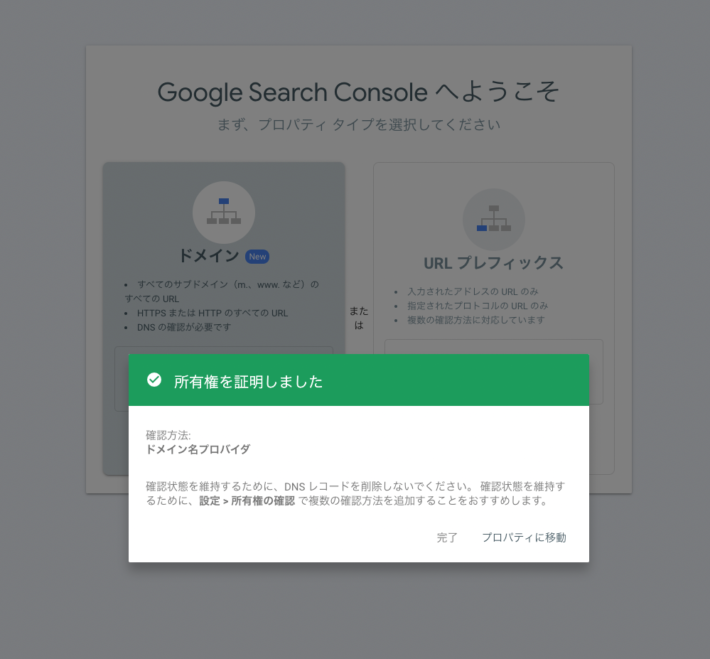Googleサーチコンソールとは?設定方法を解説
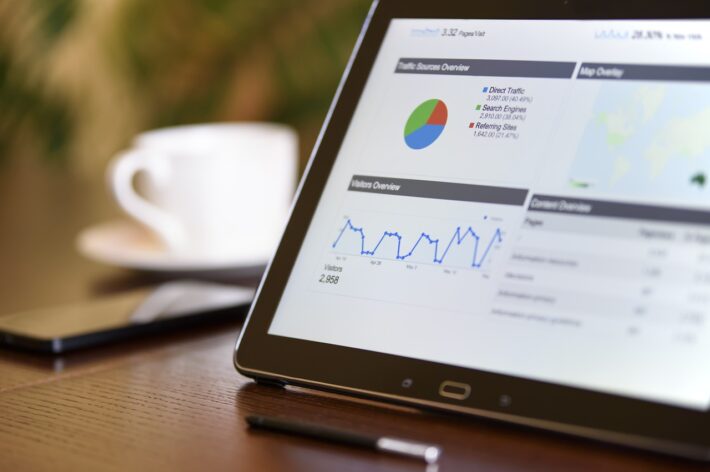
Googleサーチコンソールとは
Googleサーチコンソールとは、WebサイトのSEOや検索結果に関する情報を確認することができるGoogleの無料ツールです。サイトのクロール状況やインデックス状況、検索クエリのデータなどを確認できます。Webマスターが所有するドメインやサイトの所有権の確認も行えます。適切に利用することで、Webサイトの改善や検索エンジン上位表示を目指すことができます。
設定方法
以下の流れで設定します。順番に見ていきましょう。
- Googleアカウントにログイン
- Googleサーチコンソールのページにアクセス
- サーバー管理画面からDNSレコードを追加
- 所有権の確認
- 完了
Googleアカウントにログイン
サーチコンソールを利用するにはGoogleアカウントが必要です。お持ちでない場合はまずはGoogleアカウントを取得しましょう。
Googleサーチコンソールのページにアクセス
Googleサーチコンソールのページにアクセスし、プロパティタイプ「ドメイン」を選択し続行ボタンを押します。
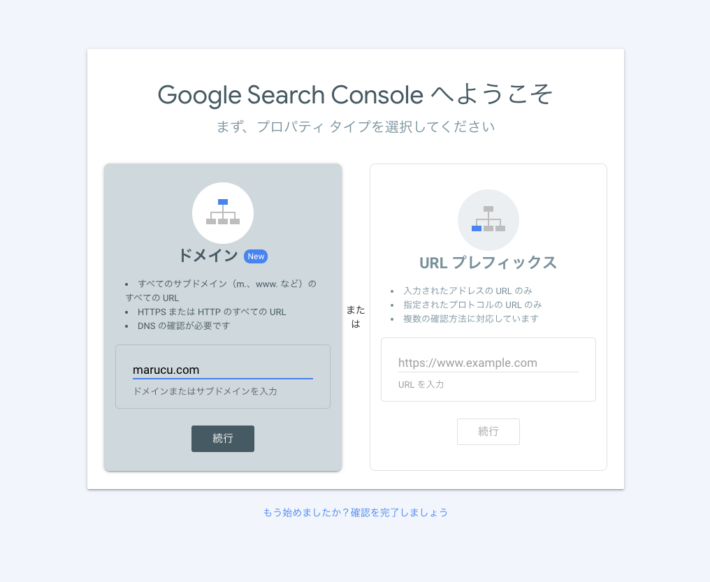
ドメインとURLプレフィックスの違いについて
「ドメイン」はドメイン全体のデータ収集するのに対して、「URLプレフィックス」は特定のサブディレクトリやサブドメインに対して個別にデータを収集できます。
サイトの規模や構造によっても変わりますが、特別な理由が無いかぎり「ドメイン」を選択すると良いでしょう。
Googleも今後はドメインで登録することを推奨しています。
https://developers.google.com/search/blog/2019/02/announcing-domain-wide-data-in-search?hl=ja
TXTレコードをコピーする
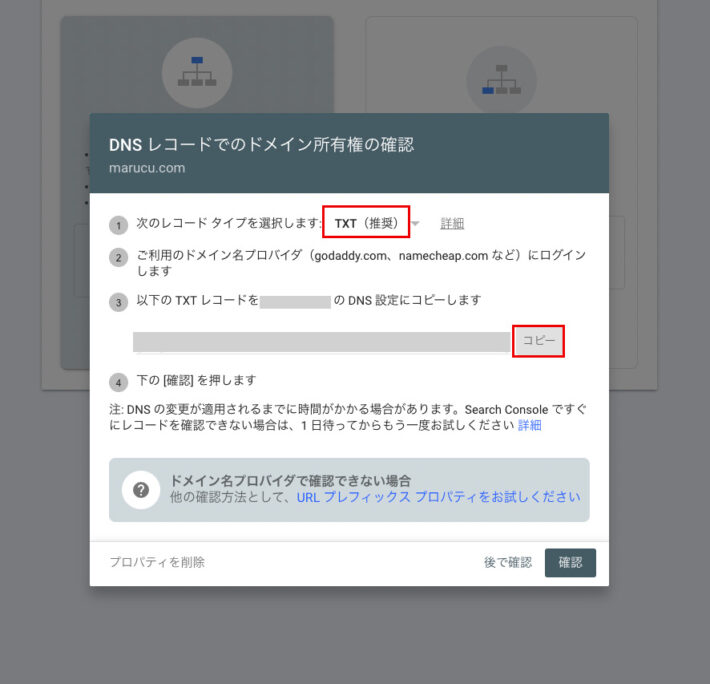
レコードタイプにTXTを選択し、ひとまずTXTレコードをコピーしておきます。
※確認ボタンは後で押します。
サーバー管理画面からDNSレコードを追加
お使いのサーバーの管理画面にアクセスし、「DNSレコード」を追加します。
ホスト名は空白、種別に「TXT」を追加、内容に先程コピーしたTXTレコードを貼り付けて、「確認画面へ進む」を押してください。あとは画面の指示に従い完了します。
※以下はXserverの管理画面です。DNSの設定画面の場所が分からない場合はお使いのサーバー会社のサポートにご連絡ください。

所有権の確認
再度サーチコンソールに戻り、「確認」ボタンを押します。
※サーバー管理画面のDNSレコードの追加にある程度時間がかかります。確認に失敗したら少し時間をおいてから確認ボタンを押してください。
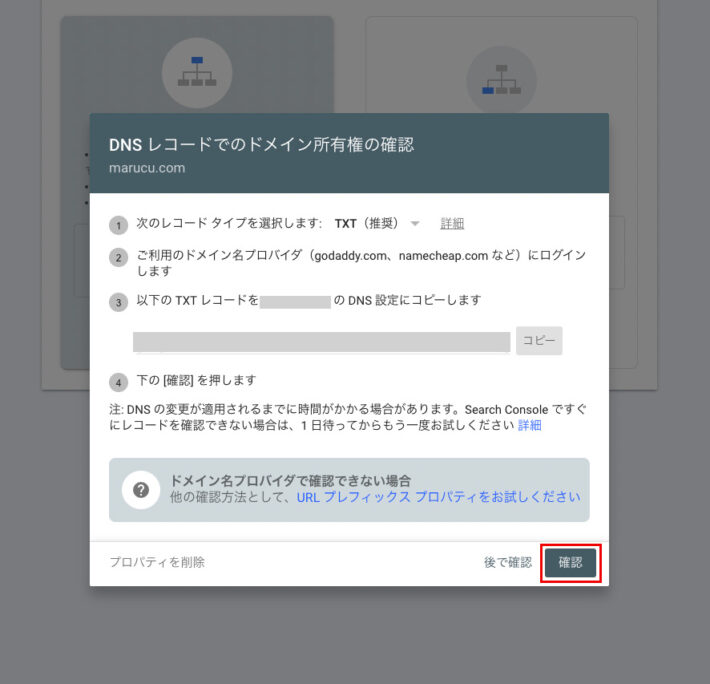
以下のような画面が出たら完了です。
「プロパティに移動」からサーチコンソールの管理画面へ移動できます。